Ao tentar utilizar o PJeOffice, se depararam com a mensagem “Não foi possível verificar código de segurança” e outras similares. No entanto, trata-se de um problema de fácil solução e que pode ser resolvido através do guia passo-a-passo abaixo.
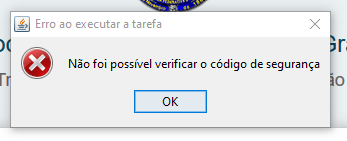
1- Insira os tribunais paraibanos nas exceções de segurança do Java: http://portal.oabpb.org.br/exibe-noticia.php?codigo=8808. Da seguinte forma:
- Vá até o Menu Iniciar do Windows e digite Java e selecione Configurar Java:
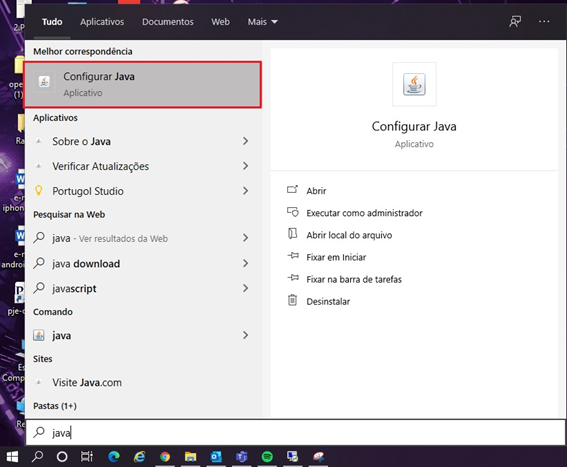
- Ele abrirá essa tela de configuração, nela clique em Segurança, depois selecione Editar Lista de Sites…, depois clique em Adicionar, desça a barra da direita para achar um campo livre e insira o endereço http://portal.oabpb.org.br/exibe-noticia.php?codigo=8808, então clique em OK e depois em OK na outra tela. (Siga os passos de 1 a 6 como mostra a mensagem a seguir):
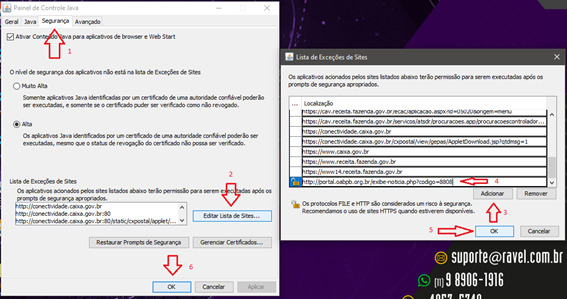
2 – É importante que você tenha o PJeOffice instalado em sua máquina, caso não o tenha instale-o seguindo os passos deste guia de instalação:
https://www.cnj.jus.br/wiki/index.php/Guia_de_instala%C3%A7%C3%A3o_do_PJeOffice
3 – Clique com o botão direito do mouse no ícone do PJeOffice localizado no SystemTray (Fica no canto inferior direito ao lado do Relógio, conforme a imagem abaixo). Despois clique em “Sistema”.
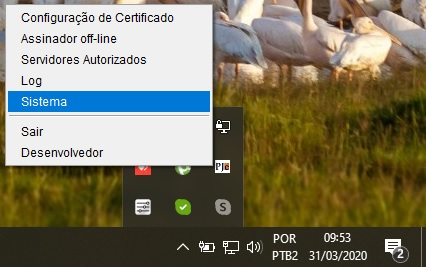
4 – Ele então abrirá essa tela:
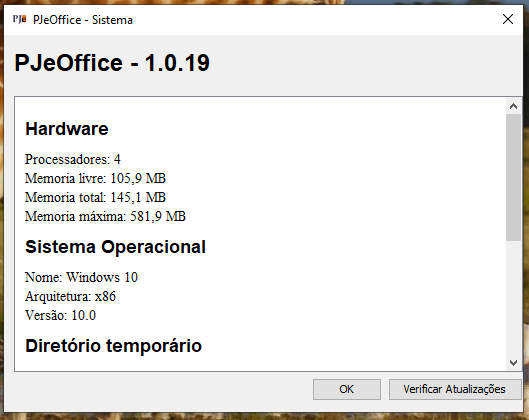
5 – Clique 5 vezes seguida no número da versão. Após habilitar o modo desenvolvedor, clicar no OK.
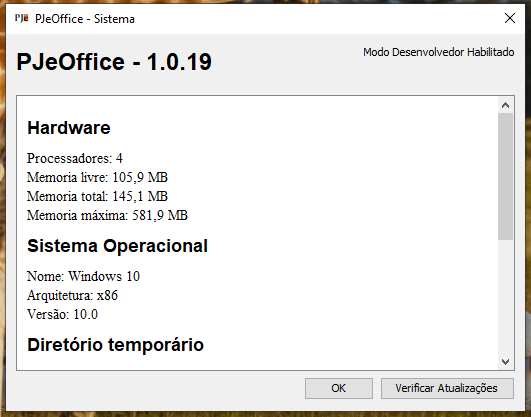
6 – Reinicie seu navegador de internet. Abra a página do tribunal. Selecione a opção PJeOffice (caso ela não apareça, clique em “Modo de Operação”).
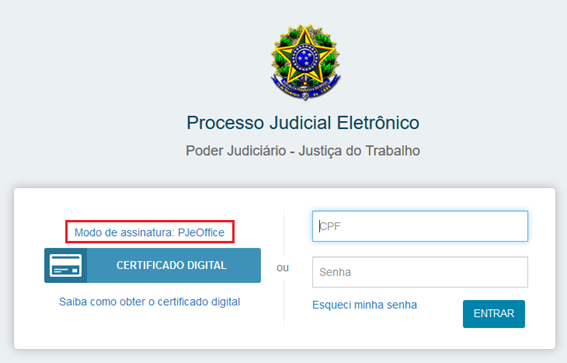
7 – Aparecerá uma mensagem questionando sobre a autorização para uso do PJeOffice com o TRT. Clique em “sempre”. Talvez seja necessário selecionar o token que você pretende utilizar.
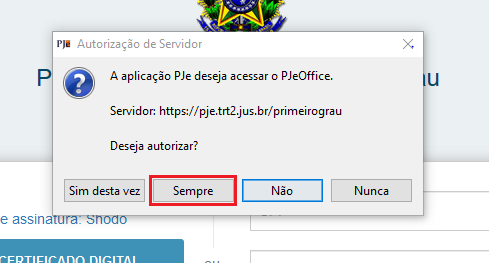
Esperamos que assim tenha corrigido o erro: Não foi possível verificar o código de segurança no PJeOffice
Para dicas sobre certificados digitais, acesse: Arquivos Certificado Digital – Blog Tecnologia – Ravel Tecnologia

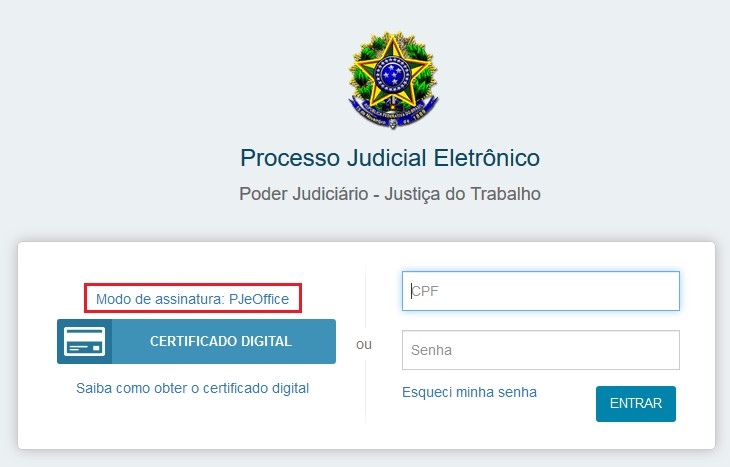

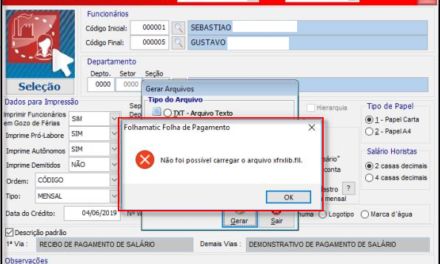
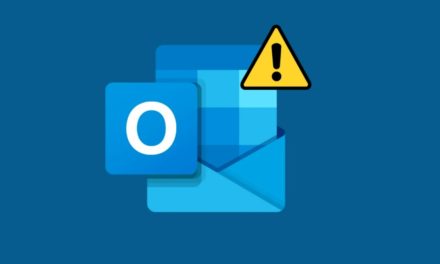
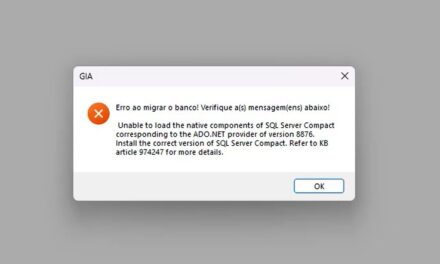
Ai deu aula !
Nossa, esse post savou minha vida profissional. Obrigada !
Muito bom! vlw